攀升电脑怎样设置PXE网卡启动 攀升电脑bios设置PXE网卡启动教程
更新时间:2023-09-26 15:59:28作者:jhuang
让电脑从PXE网卡启动已经成为了许多企业和个人用户的首选,它能够方便快捷地进行操作系统的安装和系统的维护,对于一些刚接触PXE网卡启动的用户来说,可能会对其设置过程感到困惑。许多用户还不懂攀升电脑怎样设置PXE网卡启动,在本文中,我们将为大家介绍攀升电脑bios设置PXE网卡启动教程。
攀升电脑pxe启动设置步骤:
1、开机,等出现攀升电脑主板LOGO的时候,根据左上角提示,按【Enter】键中断常规启动。
2、接着再按照左上角的提示按【F1】键进入BIOS设置。

3、进入BIOS后,切换到【高级】选项卡,选择【网络配置】。
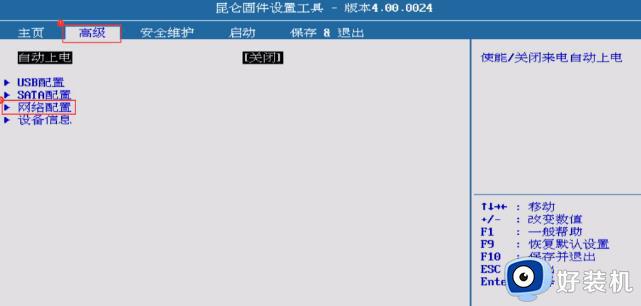
4、把网络栈设置为【启用】,然后再把Ipv4 PXE支持设置【启用】。
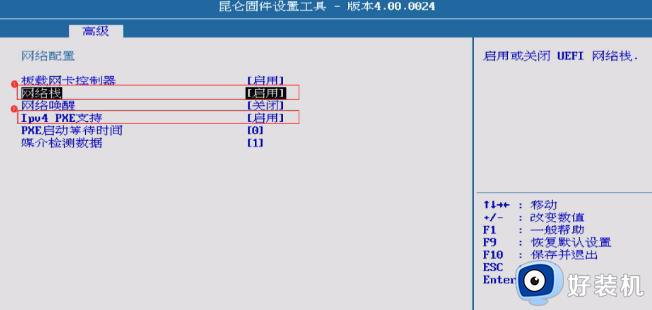
5、切换【启动】菜单,将启动项设置为网卡启动。
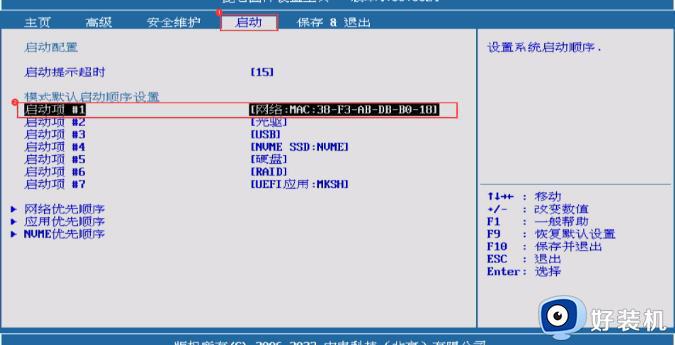
6、最后,按【F10】,再点击【是】,保存并退出。

以上就是攀升电脑PXE网卡启动设置教程的全部内容,如果遇到这种情况,你可以根据小编的操作来操作,希望能够帮到大家。
- 上一篇: D盘空间不足怎么办 D盘太满了如何清理
- 下一篇: 如何删除磁盘分区 电脑删除硬盘分区的方法
攀升电脑怎样设置PXE网卡启动 攀升电脑bios设置PXE网卡启动教程 相关教程
- 微星突然关机提示start pxe overipv4解决方法
- 电脑开机显示start pxe over ipv4无法启动怎么修复
- 华硕主板怎样启动网卡 华硕主板怎么设置网卡启动
- 电脑翔升B75M-K主板打开bios设置u盘启动教程
- 翔升B85M-K主板如何设置u盘启动 翔升B85M-K主板进bios设置U盘启动教程
- 联想G40怎样设置从U盘启动 联想G40进入bios设置U盘启动教程
- 华硕v556u怎么设置u盘启动 华硕v556u笔记本bios设置u盘启动教程
- 方正电脑怎么进入u盘启动 方正电脑进入bios设置u盘启动教程
- 联想ideapad 320怎么设置u盘启动 联想ideapad320笔记本bios设置u盘启动教程
- 惠普pavilion怎么设置u盘启动 惠普pavilion进入bios设置u盘启动教程
- 电脑无法播放mp4视频怎么办 电脑播放不了mp4格式视频如何解决
- 电脑文件如何彻底删除干净 电脑怎样彻底删除文件
- 电脑文件如何传到手机上面 怎么将电脑上的文件传到手机
- 电脑嗡嗡响声音很大怎么办 音箱电流声怎么消除嗡嗡声
- 电脑我的世界怎么下载?我的世界电脑版下载教程
- 电脑无法打开网页但是网络能用怎么回事 电脑有网但是打不开网页如何解决
电脑常见问题推荐
- 1 b660支持多少内存频率 b660主板支持内存频率多少
- 2 alt+tab不能直接切换怎么办 Alt+Tab不能正常切换窗口如何解决
- 3 vep格式用什么播放器 vep格式视频文件用什么软件打开
- 4 cad2022安装激活教程 cad2022如何安装并激活
- 5 电脑蓝屏无法正常启动怎么恢复?电脑蓝屏不能正常启动如何解决
- 6 nvidia geforce exerience出错怎么办 英伟达geforce experience错误代码如何解决
- 7 电脑为什么会自动安装一些垃圾软件 如何防止电脑自动安装流氓软件
- 8 creo3.0安装教程 creo3.0如何安装
- 9 cad左键选择不是矩形怎么办 CAD选择框不是矩形的解决方法
- 10 spooler服务自动关闭怎么办 Print Spooler服务总是自动停止如何处理
